Управление таргетами
Приложение может быть собрано и развёрнуто для различных версий ОС Аврора. По умолчанию Аврора SDK содержит таргеты только для последней версии ОС.
Список установленных таргетов можно посмотреть в настройках: Инструменты → Параметры → Комплекты.
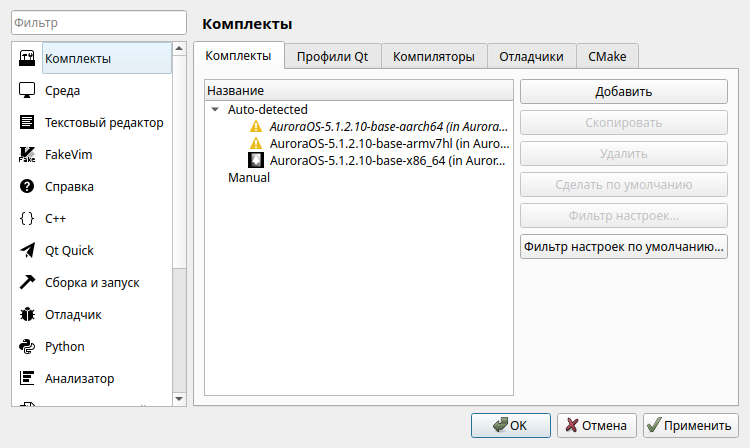
Устанавливать и удалять дополнительные таргеты можно с помощью Maintenance Tool.
Утилита Maintenance Tool входит в комплект поставки и после установки Аврора SDK располагается в той же директории, например, ~/AuroraOS/SDKMaintenanceTool.
В версии с SDK (BT) установка таргетов для предыдущих версий не доступна.
Для Аврора 5 установка таргетов для предыдущих версий не доступна. Альтернативно можно установить несколько версий SDK.
Установка таргетов
Чтобы установить дополнительные таргеты, нужно выполнить следующие действия:
-
Запустить Maintenance Tool из меню приложений компьютера или из каталога AuroraOS, выбрать пункт Добавление или удаление компонентов и нажать кнопку Далее.
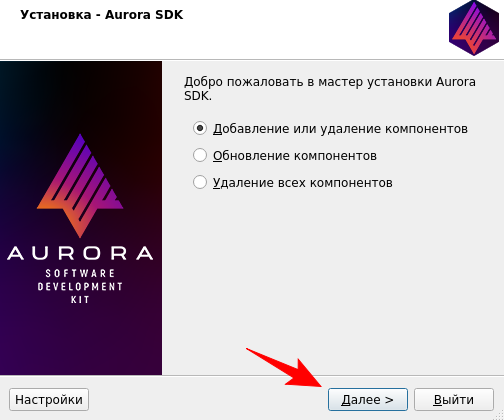
-
На вкладке для выбора компонентов развернуть Build targets и отметить галочками нужные таргеты. Таргеты содержат в названии архитектуру и версию ОС. После выбора таргетов следует нажать кнопку Далее.
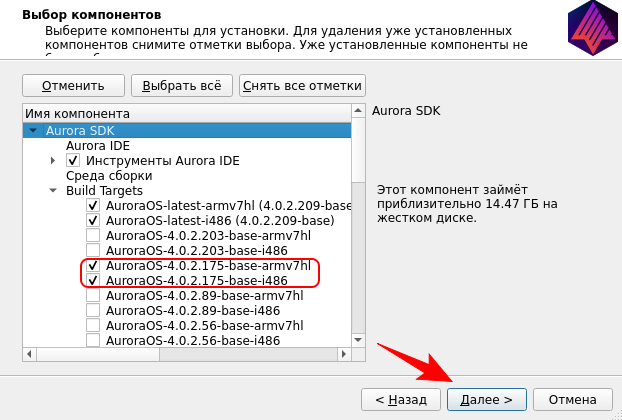
-
На вкладке Готов к обновлению пакетов выводится сообщение о статусе подготовки к установке. Чтобы начать установку новых таргетов, следует нажать кнопку Обновить.
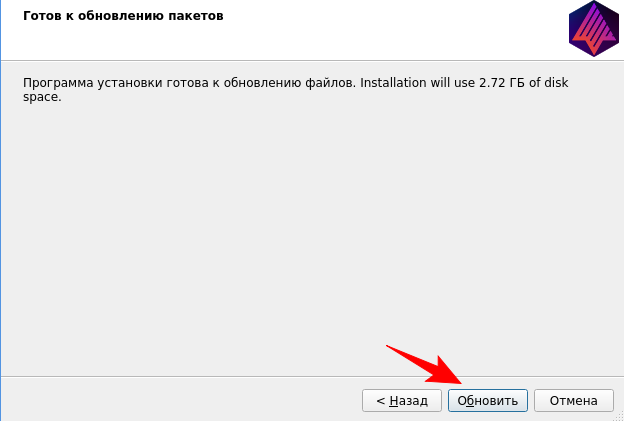
-
На вкладке Обновление компонентов Аврора SDK отражается прогресс загрузки и установки новых таргетов.
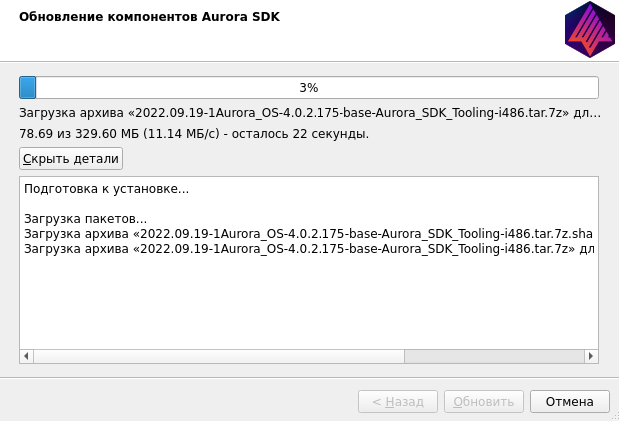
-
На последней вкладке выводится сообщение о результате установки. Нажмите кнопку Завершить, чтобы закрыть Maintenance Tool.
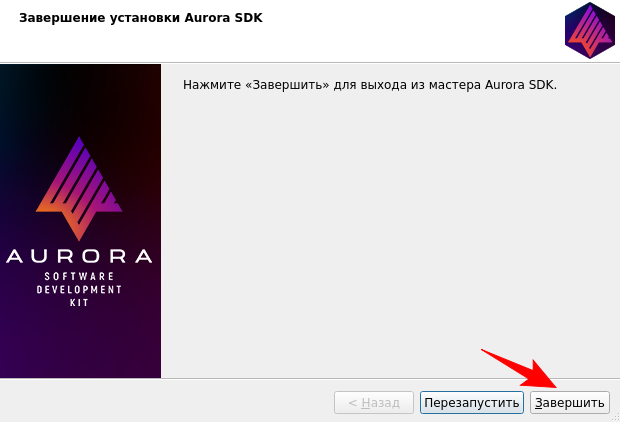
-
Открыть в Аврора IDE вкладку Инструменты → Параметры → Комплекты. В ней появятся установленные таргеты.
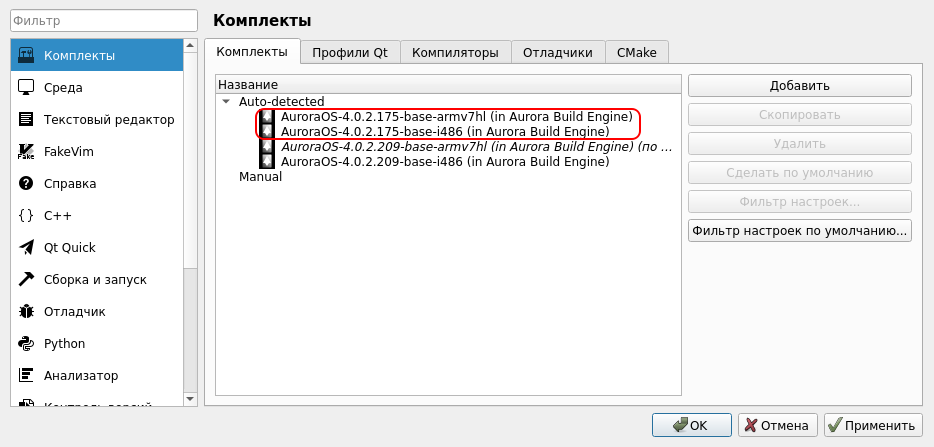
Удаление таргетов
Чтобы удалить таргеты, нужно выполнить следующие действия:
-
Запустить Maintenance Tool из меню приложений компьютера или из каталога AuroraOS, выбрать пункт Добавление или удаление компонентов и нажать кнопку Далее.
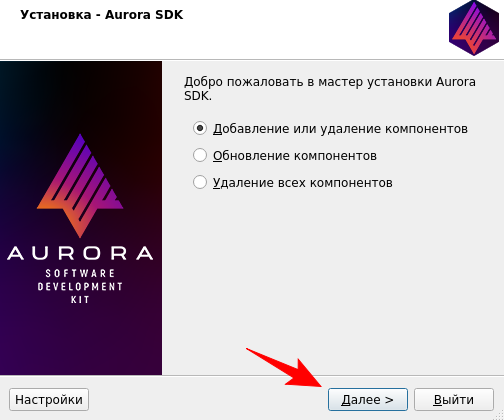
-
На вкладке для выбора компонентов развернуть Build targets и убрать галочки у таргетов, которые нужно удалить. Таргеты содержат в названии архитектуру и версию ОС. После выбора таргетов следует нажать кнопку Далее.
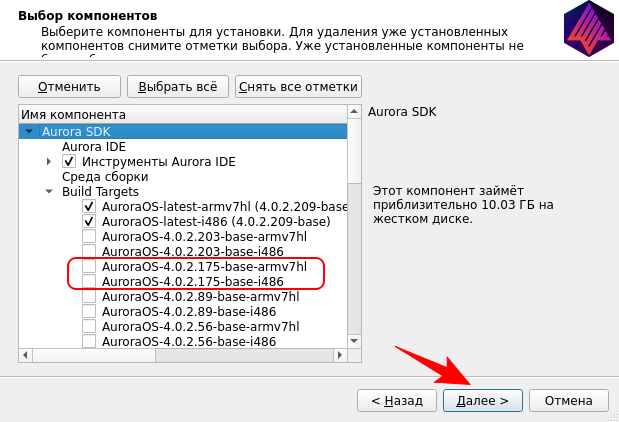
-
На вкладке Готов к обновлению пакетов выводится сообщение о статусе подготовки к удалению. Чтобы начать удаление таргетов, следует нажать кнопку Обновить.
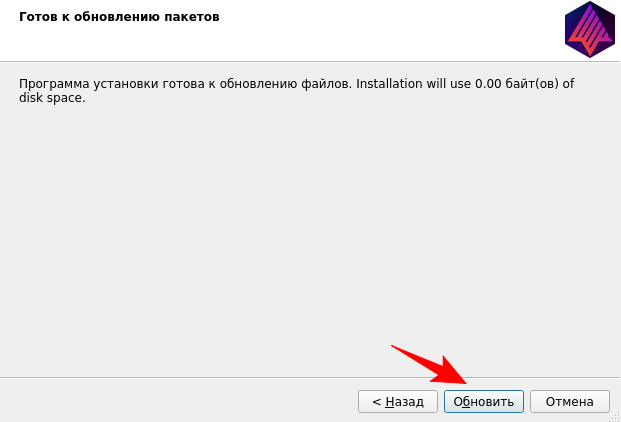
-
На вкладке Обновление компонентов Аврора SDK отражается прогресс удаления таргетов.
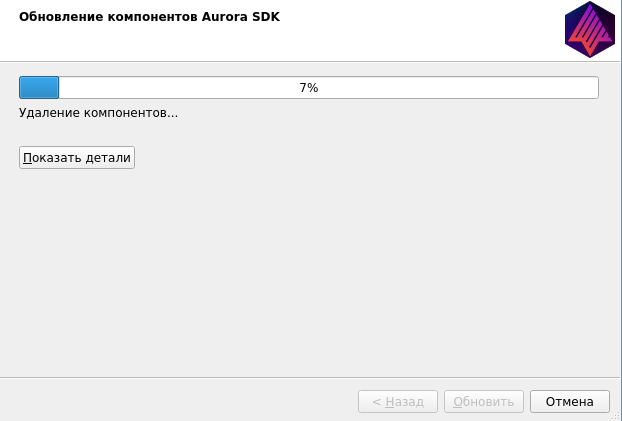
-
На последней вкладке выводится сообщение о результате удаления. Нажмите кнопку Завершить, чтобы закрыть Maintenance Tool.
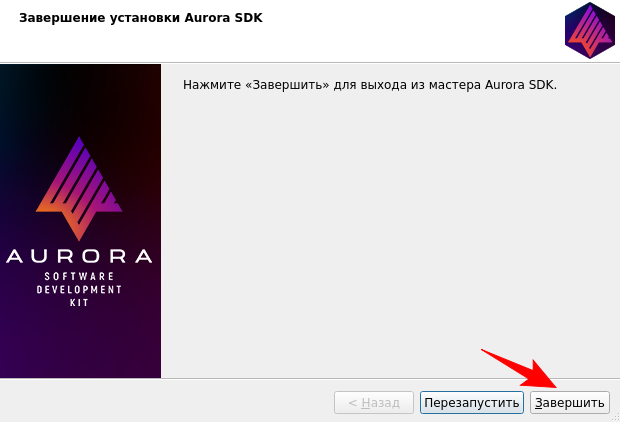
-
Открыть в Аврора IDE вкладку Инструменты → Параметры → Комплекты. Из списка будут убраны удалённые таргеты.
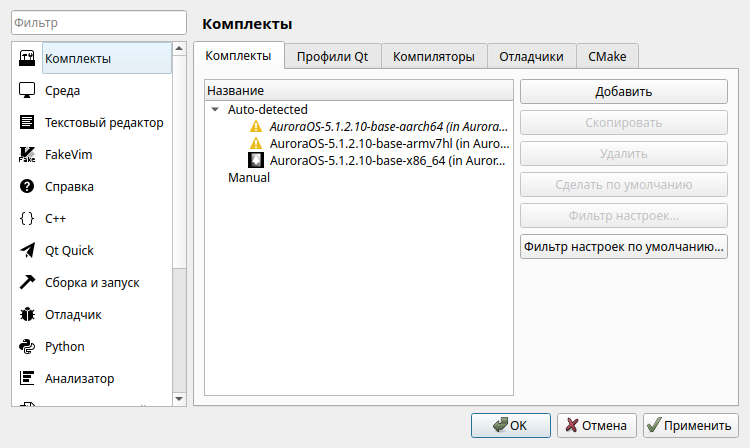
Выбор таргета для развёртывания
Новые таргеты будут доступны для развёртывания приложения.
Если требуется собрать и развернуть существующее приложение на новом таргете, нужно перейти на вкладку Проекты и кликнуть на новый таргет из списка слева. Серым цветом шрифта отмечены таргеты, не выбранные для проекта, чёрным — выбранные.
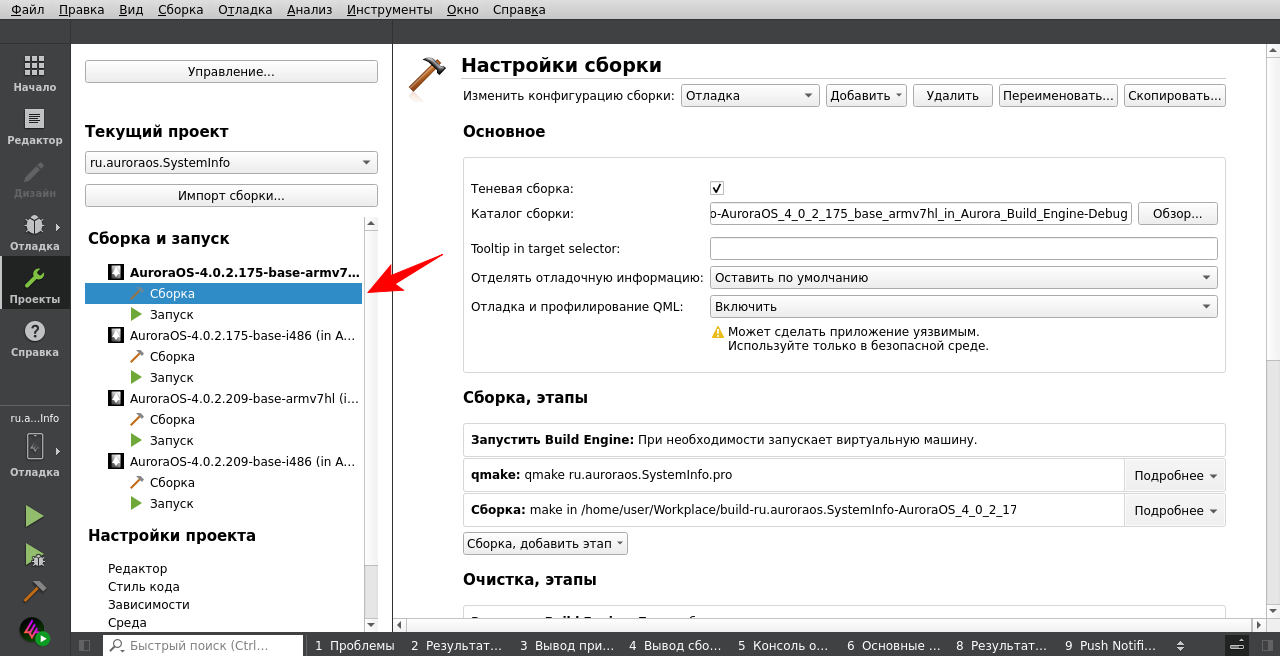
Далее можно выбирать таргеты для развёртывания из левого нижнего меню.
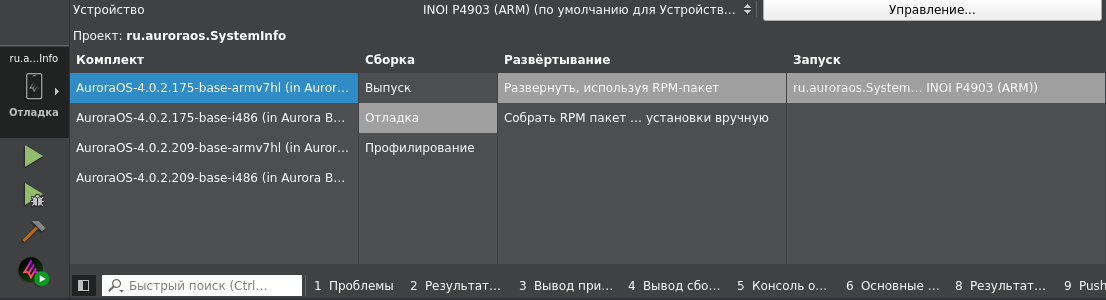
При создании нового проекта новые таргеты тоже будут доступны для выбора.
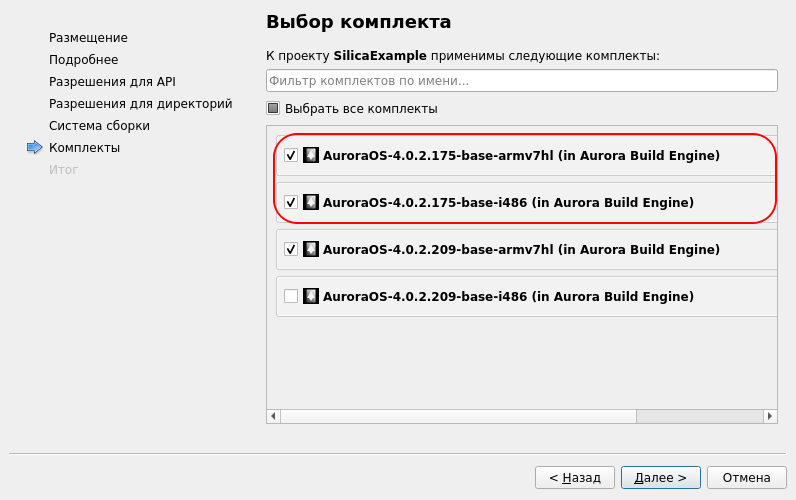
Настройка таргетов
После установки таргеты можно настроить через меню: Инструменты → Параметры → ОС Аврора → Сборочный движок.
На вкладке Сборочный движок нужно нажать Управление целями сборки.
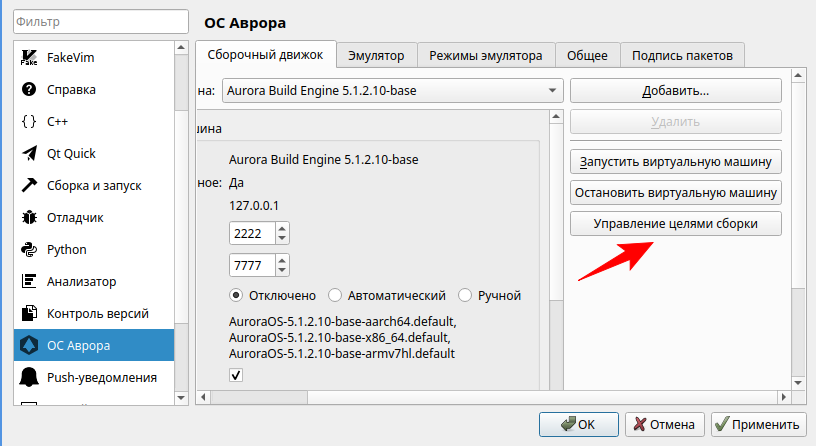
В открывшемся диалоге можно перейти к управлению отдельными пакетами или обновить все репозитории цели.
Для управления пакетами необходимо выполнить следующее:
-
Выбрать цель, выбрать пункт Управление программными пакетами и нажать Далее.
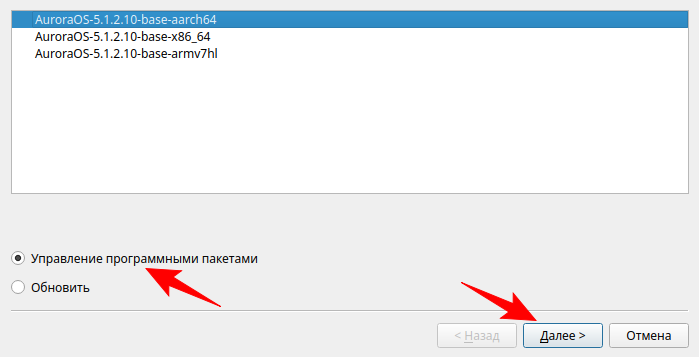
-
Вверху в строке поиска ввести ключевое слово длиной не менее трёх символов и нажать Поиск программных пакетов.
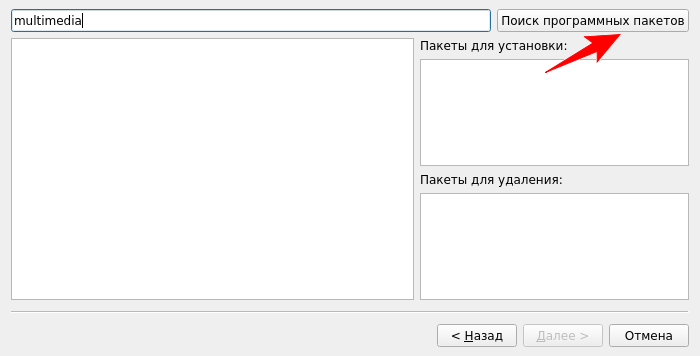
Запустится машина сборки и начнётся поиск пакетов, содержащих в названии введённые символы.
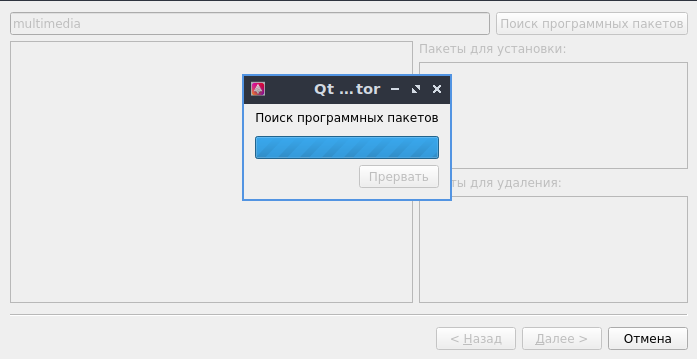
-
Найденные пакеты будут отображены в списке слева. Для установленных пакетов будет доступен чекбокс Удалить. Для неустановленных пакетов будет доступен чекбокс Установить. С их помощью можно выбрать пакеты для установки и удаления, списки выбранных пакетов будут отображены справа. Затем следует нажать Далее.
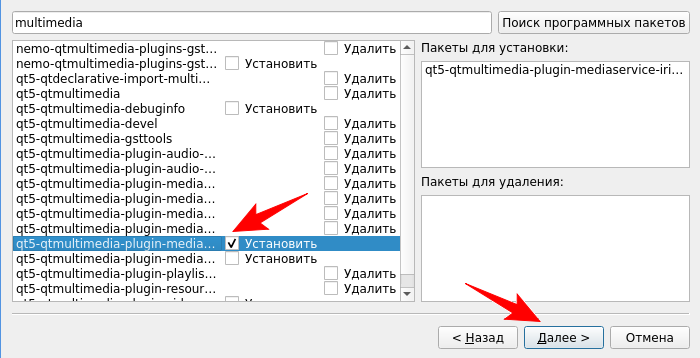
-
Выбранные пакеты будут установлены или удалены.
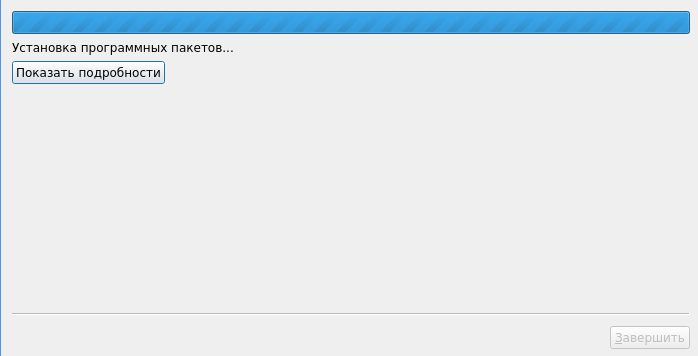
После завершения установки/удаления следует нажать Завершить.
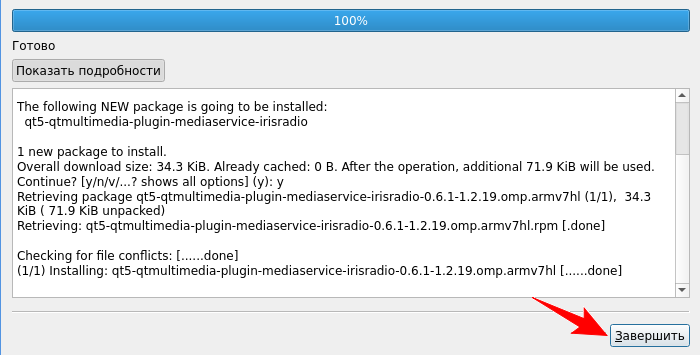
Для обновления необходимо выполнить следующее:
-
Выбрать цель, выбрать пункт Обновить и нажать Далее.
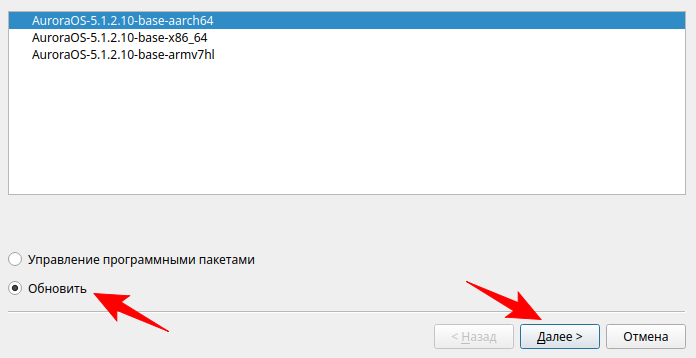
-
Будет запущено обновление репозиториев для данной цели.
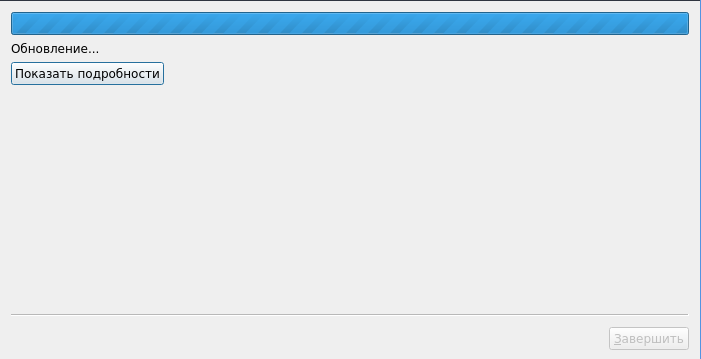
После завершения обновления следует нажать Завершить.
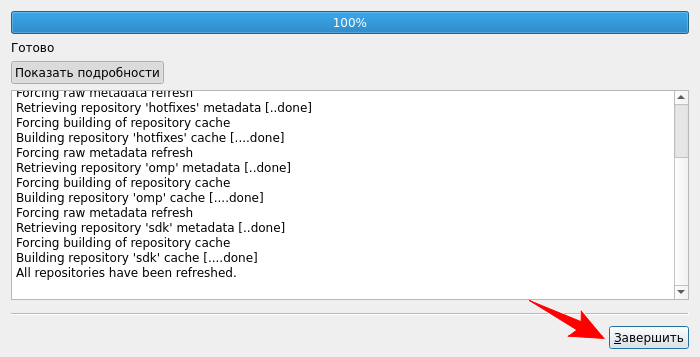
Набор доступных пакетов для таргета ограничен версией таргета. Пакеты подгружаются из доступных репозиториев. Список репозиториев можно узнать с помощью команды:
ssu lr
Также можно установить пакеты для конкретного таргета (цели).